站点介绍
①启动Word2007,打开文档,然后单击office按钮--打印--打印预览。
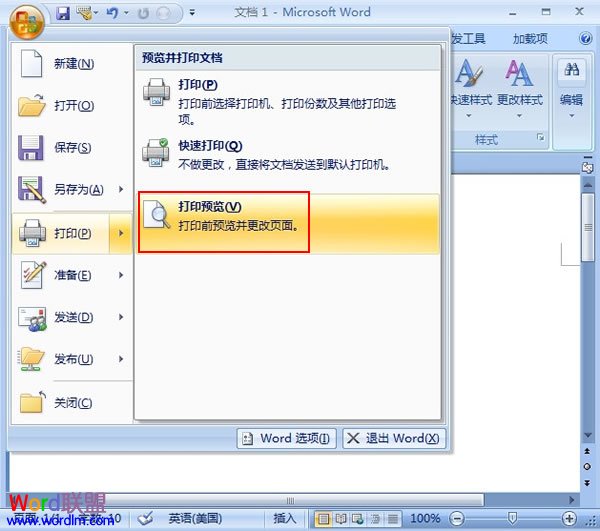
②勾选放大镜,这时鼠标变为放大镜的样子,可以对看不清的文档放大处理。
怎样修改设置Word2007默认的对齐方式
Word文档的默认对齐方式就是左对齐,但是在某些场合,我们需要将对齐方式选为其它的方式,每次手动设置又太麻烦,有没有什么办法可以修改默认的对齐方式呢
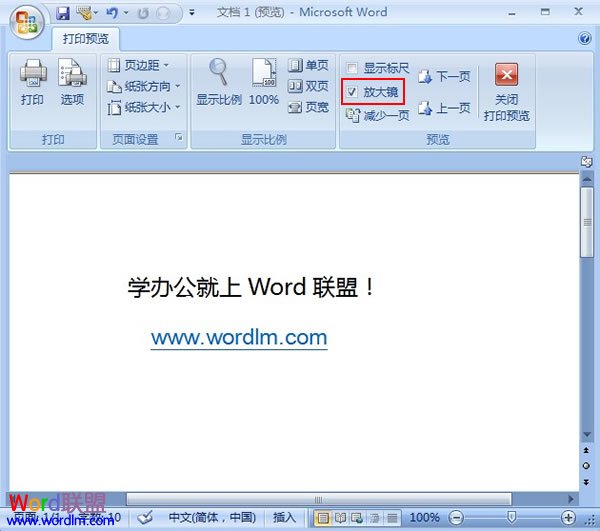
③取消勾选放大镜,这时就可以直接进行编辑了。

④文档编辑完成,保存打印即可。
Word2007中怎样插入水平线的图文方法介绍
在平时的办公中,我们需要在文字或者段落之间添加水平线,来进行分隔。那么到底水平线怎么进行添加,今天就为大家介绍Word2007中怎样插入水平线的方法
浏览统计(最近30天)